ホームページ >システムチュートリアル >Windowsシリーズ >win10デュアルシステムで別のシステムを削除するにはどうすればよいですか? win10のデュアルシステムをシングルシステムに変更するチュートリアル
win10デュアルシステムで別のシステムを削除するにはどうすればよいですか? win10のデュアルシステムをシングルシステムに変更するチュートリアル
- 王林転載
- 2024-02-09 16:18:211177ブラウズ
php エディタ Baicao は、Win10 デュアル システムを削除してシングル システムに変更する方法に関するチュートリアルを提供します。 Win10 デュアル システムの存在により、ディスク領域の無駄が発生したり、システム起動時の選択が困難になったりすることがよくあります。したがって、多くのユーザーは、二重システムを単一システムに変更し、もう一方のシステムを完全に削除することを希望します。このチュートリアルでは、別のシステムを削除し、Win10 システムを単一のシステムに変更して、コンピューターをより整理して効率的にする方法について詳しく説明します。この問題を初めて扱う場合でも、すでに経験豊富なユーザーである場合でも、このチュートリアルでは、目的を簡単に達成できるように詳細な手順と操作ガイダンスを提供します。見てみましょう!
削除方法は以下の通りです:
1. 「win R」ショートカットキーで実行を開始し、「msconfig」と入力して「OK」をクリックして開きます。
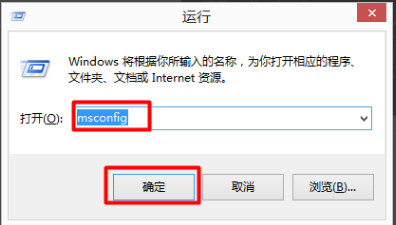
#2. 新しいインターフェースに入ったら、上部の「ガイド」タブをクリックします。
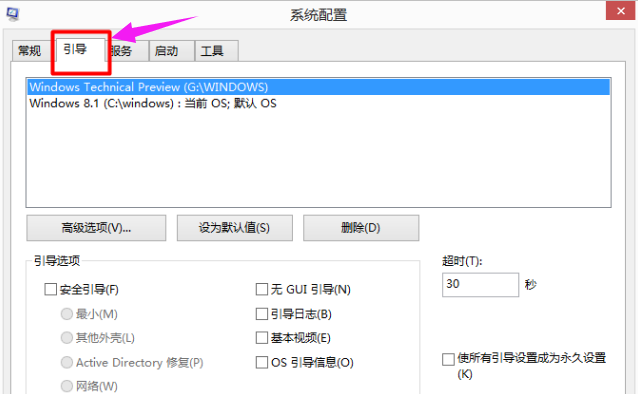
#3. 次に、削除する必要があるオペレーティング システムを選択し、[削除] をクリックして、[OK] をクリックします。
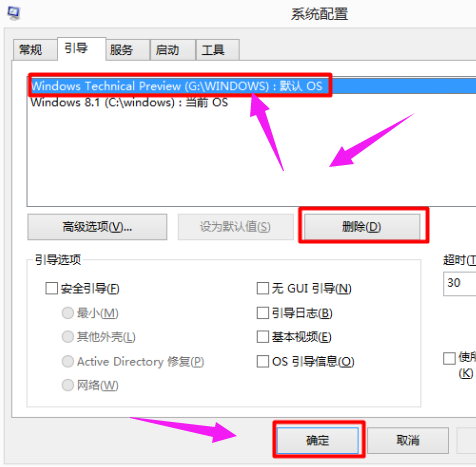
#4. 削除が完了したら、コンピューターを再起動します。 5. 次に、削除したシステムが存在するハードディスクをフォーマットし、システムが存在するインストールディスクを選択し、右クリックしてオプションリストから「フォーマット」を選択します。
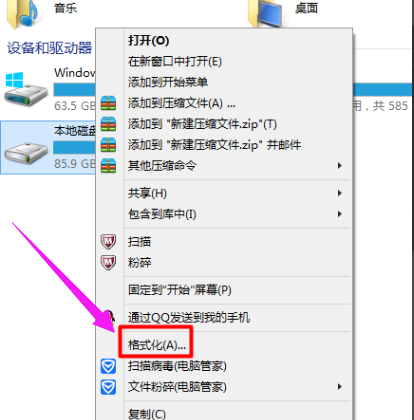
#6. 最後に、ポップアップ ウィンドウで [開始] ボタンをクリックします。
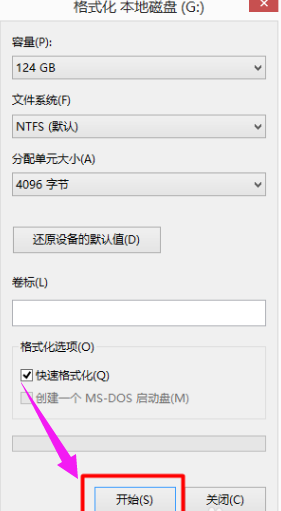
以上がwin10デュアルシステムで別のシステムを削除するにはどうすればよいですか? win10のデュアルシステムをシングルシステムに変更するチュートリアルの詳細内容です。詳細については、PHP 中国語 Web サイトの他の関連記事を参照してください。

